O editor inclui todas as opções de formatação padrão, permitindo-lhe realizar novas atualizações ao aspeto do seu texto.
Para adicionar um texto Elemento
- No menu do lado esquerdo, clique em Elementos e arraste o Elemento de Texto para o local pretendido na página.
- Expanda o menu Propriedades do Texto clicando duas vezes no botão Caixa de texto. O cursor será predefinido para o elemento que adicionou e pode começar a escrever o seu conteúdo.
- Quando terminar, clique em qualquer lado fora da caixa de texto.
Aplicar formatação de texto
- Selecione o palavra ou frase e clique no formato pretendido a partir do diálogo Propriedades de texto.
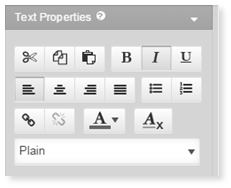
2. Quando terminar, clique em qualquer lado fora da caixa de texto.
Se copiar e colar conteúdo de uma origem externa, os respetivos estilos serão automaticamente convertidos para os que estão disponíveis para o seu design, para assegurar um visual e uma sensação consistentes.
Mais Opções…
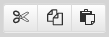 Os ícones de Cortar / Copiar e colar permitem-lhe mover facilmente conteúdo dentro do editor de texto. Destaque o conteúdo desejado e utilize ⌘ + X para Cortar, ⌘ + C para Copiar e ⌘ + V para Colar.
Os ícones de Cortar / Copiar e colar permitem-lhe mover facilmente conteúdo dentro do editor de texto. Destaque o conteúdo desejado e utilize ⌘ + X para Cortar, ⌘ + C para Copiar e ⌘ + V para Colar.
Os ícones de alinhamento permitem-lhe definir o posicionamento de um determinado parágrafo na página. Pode alinhar o mesmo à esquerda, à direita, ao centro e justificar.
O ícone de marcadores e numeração permite-lhe aplicar diferentes tipos de lista ao seu website.
Os ícones de hiperligação permitem adicionar/remover uma ligação a partir do seu texto.
Utilizar a cor do texto irá permitir-lhe alterar a cor do seu texto.
 O botão de Limpar Formatação retira qualquer formatação predefinida de um texto selecionado e reverte o mesmo para texto Simples.
O botão de Limpar Formatação retira qualquer formatação predefinida de um texto selecionado e reverte o mesmo para texto Simples.
Aplicar estilos de parágrafo
- Para aplicar um estilo, primeiro selecione o trecho de texto com o seu cursor, depois clique no menu pendente de Estilo e selecione a opção desejada - por exemplo, Cabeçalho 1.
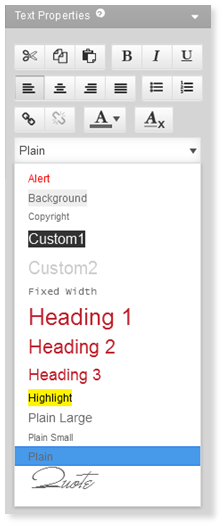
2. Quando terminar, clique em qualquer lado fora da caixa de texto.